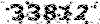فلش کردن گوشی ها و تبلت های سامسونگ یکی از کارهایی است که در میان کاربرانی که از دستگاه های اندرویدی این شرکت کره ای استفاده می کنند شایع است و از این طریق می توان به نصب رام های رسمی و رام های سفارشی (کاستوم رام) و کرنل ها و سایر فایل هایی که دارای پسوند tar. و tar.md55. هستند، پرداخت. در ادامه با ما همراه باشید تا به آموزش روش و نحوه فلش زدن گوشی و تبلت های سامسونگ بپردازیم.
- آشنایی با Odin
- هشدار
- روش و طریقه فلش کردن رام بر روی گوشی و تبلت سامسونگ با کامپیوتر2.1 گوشی یا تبلت خود را شارژ کنید
- USB Debugging رافعال کنید
- نصب Samsung USB Drivers
- گرفتن بک آپ (backup) از برنامه ها و اطلاعات گوشی یا تبلت
- دانلود نرم افزار Odin
- ریبوت گوشی یا تبلت برای وارد شدن به حالت Download Mode
- نحوه نصب رام رسمی بر روی گوشی و تبلت های گلکسی سامسونگ از طریق کامپیوتر
- آموزش کار با نرم افزار Odin (اودین)
- عیب یابی نرم افزار Odin سامسونگ
- رفع مشکل بوت لوپ (Bootloop) بعد از نصب رام
آشنایی با Odin
تعداد زیادی از کاربران سامسونگ با نرم افزار Odin کار کرده اند و یا حداقل می دانند این برنامه برای چه مواردی استفاده می گردد. اما ممکن است عده ای هم با آن آشنایی کافی را نداشته باشند که ما ابتدا قبل از آن که نحوه و روش کار با نرم افزار اودین را آموزش دهیم، برای شما در حد مختصری در مورد ادین صحبت خواهیم کرد. قبل از توضیحات در مورد این برنامه باید بگوییم که لینک مربوط به صفحه دانلود نسخه های مختلف نرم افزار اودین در همین مطلب و در چند پاراگرف پایین تر قرار گرفته است. Odin یک نرم افزار مبتنی بر ویندوز است که با یک کلیک اجرا می گردد و برای فلش فریمورها و کرنل ها و فایل هایی از این دست به کار می رود و در حقیقت سامسونگ این نرم افزار را برای مراکز خدمات دهی خود توسعه داده بود. اما حالا این برنامه برای همگان قادر به استفاده است چرا که توسعه دهندگان بیکار ننشستند و نسخه هایی از آن را منتشر کردند. از ادین برای فلش فریمورها، کرنل ها، رام ها و سایر فایل هایی که فرمتشان tar. و tar.md55. است استفاده می شود. Odin یک بسته اجرایی مستقل است که بسیار ساده می باشد. ادین طراحی شده تا گوشی یا تبلت اندرویدی سامسونگی شما را در مواقع لزوم بازیابی کند و از خطرات نجات دهد.
بسیاری از مردم برای همیشه به یک رام یا فریمور برای گوشی یا تبلت خود تکیه نمی کنند و تمایل دارند که فریمور دستگاه خود را تغییر دهند و به همین منظور هم به سراغ کاستوم رام ها و یا فلش کردن کرنل های جدید می روند تا در کارایی دستگاهشان بهبودهایی حاصل گردد. اگر گوشی شما به اصطلاح بریک یا همان آجر گردد، odin در اینجا به عنوان راه حلی برای بازیابی دستگاهتان به شمار می رود. گاهی اوقات نیز ممکن است در بدترین حالت، جدول پارتیشن دستگاه شما خود به خود خراب گردد که در این جا نیز ادین می تواند با کمک فایل pit. که حاوی اطلاعات مربوط به پارتیشن گوشی یا تبلت است، جدول پارتیشن را بازیابی نماید.
هشدار
نکته بسیار مهم این است که Odin فقط برای گوشی و تبلت های سامسونگ مورد استفاده قرار می گیرد پس اگر شما کاربر دستگاه دیگری باشید، نباید از ادین استفاده نمایید. همچنین قبل از نصب فریمور یا رام بر روی گوشی یا تبلت سامسونگ مطمئن گردید که مدل آن با دستگاه شما همخوانی دارد و اگر مدلی را نصب نمایید که متفاوت است، گوشی شما احتمال دارد بریک گردد. پس قبل از نصب رام یا سیستم عامل حتما از سازگاری آن با گوشی یا تبلت سامسونگی خود اطمینان لازم را حاصل فرمایید.
فلش کردن فریمور ممکن است باعث بی اعتبار گردیدن گارانتی دستگاه شما شود که می تواند این امر بصورت موقت و یا دائم صورت گیرد. پس هر مشکلی که در میان راه برای دستگاه شما به وجود آید، تنها خودتان مسئول آن هستید و نه ما و نه هیچ مرجع دیگری مسئولیتی در قبال به وجود آمدن مشکل برای گوشی یا تبلت شما ندارد.
روش و طریقه فلش کردن رام بر روی گوشی و تبلت سامسونگ با کامپیوتر
گوشی یا تبلت خود را شارژ کنید

وضعیت باتری دستگاه سامسونگ
نصب رام رسمی بر روی گوشی و تبلت های اندرویدی سامسونگ کار ساده ای است و پیچیدگی خاصی ندارد، اما همین کار ساده، پیش نیازهایی دارد که اگر رعایت نگردند و مراحل نصب نیز به درستی و گام به گام پیش نروند، می تواند مشکلات زیادی را برای کاربر ایجاد نماید. فرض کنید که شما شروع به نصب رام کرده اید و در همان حال باتری دستگاه تخلیه می گردد؛ در این حالت گوشی یا تبلت شما ممکن است hard-brick شود. پس حتما از کامل بودن شارژ گوشی یا تبلت خود مطمئن گردید. شارژ بهتر است که کامل باشد ولی اگر اینطور نبود باتری گوشی یا تبلت شما حداقل باید 60 درصد شارژ داشته باشد.
USB Debugging رافعال کنید
قبل از فلش کردن رام و یا فایل ریکاوری، فعال بودن این گزینه بسیار مهم است. با فعال بودن حالت USB Debugging (اشکال زدایی usb) گوشی یا تبلت شما قادر به دریافت و ارسال اطلاعات از طریق کابل USB خواهد بود. حال اگر شما نمی دانید که چطور می توان USB Debugging گوشی و تبلت سامسونگ را فعال نمود به آموزش زیر مراجعه نمایید.
به تنظیمات گوشی یا تبلت رفته و سپس وارد قسمت About Device شوید. حالا باید به سمت پایین صفحه را اسکرول کنید تا گزینه Build number را مشاهده نمایید. حال بر روی آن 7 مرتبه ضربه (Tap) بزنید.

فعال کردن Developer Mode بر روی گوشی و تبلت های سامسونگ
حال شما باید یک پیام که در آن نوشته شده “Developer mode has been enabled” دریافت کنید.
حالا به بخش تنظیمات برگردید؛ شما باید گزینه ای جدید را ببینید که عنوان آن Developer options است.
وارد آن شوید و گزینه USB debugging پیدا کنید و حالا آن را فعال نمایید.

فعال کردن USB Debugging بر روی گوشی و تبلت سامسونگ
نصب Samsung USB Drivers
اگر شما دارای یک گوشی یا تبلت سامسونگ باشید پس احتمالا بر روی کامپیوتر خود درایور USB سامسونگ و یا نرم افزار Samsung Kies را نصب کرده اید. اما اگر هنوز یکی از این دو را نصب ننموده اید، حالا وقتش است تا این کار را انجام دهید. اما نکته بسیار مهم این است که اگر برنامه سامسونگ کیس را بر روی کامپیوتر ویندوزی خود نصب نموده اید، حتما در زمان استفاده از Odin و یا فلش کردن رام به جهت تداخلی که می توانند با هم ایجاد نمایند آن را به صورت کامل ببندید. برای دانلود درایور USB سامسونگ و یا Samsung Kies می توانید از لینک های زیر استفاده کنید.
همینجا لازم به ذکر می دانیم که محض احتیاط آنتی ویروس کامپیوتر خود را نیز غیرفعال نمایید.
گرفتن بک آپ (backup) از برنامه ها و اطلاعات گوشی یا تبلت
اغلب در هنگام فلش فریمور، روت کردن و نصب custom recovery ، برنامه ها، اطلاعات و تنظیمات، به صورت دست نخورده باقی می مانند، ولی با این حال برخی اوقات ممکن است که پاک گردند. در نتیجه برای آنکه با اطمنیان کامل به نصب رام یا دیگر فایل ها بپردازید، قبل از اقدام به این کار، حتما از نرم افزارها، مخاطبین، پیام ها، تصاویر و ویدیوها و هر گونه اطلاعات دیگری که فکر می کنید مهم است و در حافظه داخلی گوشی یا تبلت شما قرار دارد، فایل پشتیبان یا همان بک آپ (backup) تهیه نمایید. ما در مطلب زیر برخی از برنامه های مفید برای گرفتن آسان بک آپ از همه اطلاعات گوشی یا تبلت های اندرویدی از جمله سیو و دیتای بازی ها و نرم افزارها و سایر اطلاعات همچون لیست مخاطبین و لاگ های تماس و پیام های متنی و بوکمارک ها و تنظیمات و پیش بینی کلمات و … را معرفی کرده ایم.
نرم افزارهای مفید گرفتن بک آپ کامل از گوشی یا تبلت اندروید به همراه آموزش
دانلود نرم افزار Odin
برای فلش کردن گوشی و تبلت سامسونگ، استفاده از نرم افزار Odin به کاربران پیشنهاد می شود. ورژن های متفاوتی از Odin در دسترس وجود دارد که ما نیز همگی آن ها را قرار داده ایم، اما با توجه به اینکه برخی نسخه ها برای برخی فریمورها مناسب تر هستند و درصد موفقیت بالاتری را به همراه دارند، پیشنهاد ما به شما استفاده از ورژن 3.0.9 Odin3 (برای اندروید 4.3 JellyBean و اندروید 4.4 KitKat) و نسخه 3.10.7 Odin3 (برای اندروید 5 Lollipop و اندروید 6 Marshmallow) می باشد.
دانلود همه نسخه های نرم افزار ادین سامسونگ
ریبوت گوشی یا تبلت برای وارد شدن به حالت Download Mode
در بیشتر گوشی ها و تبلت های اندرویدی (چه سامسونگ و چه غیر سامسونگی) ما نیاز داریم که برای فلش کردن وارد حالت Bootloader/Fastboot شویم. در این بین محصولات سامسونگ ویژگی دارند با نام Download Mode که دستگاه را قادر می سازد تا اطلاعات را از طریق کامپیوتر و به وسیله ابزار مخصوص فلش که Odin نامیده می شود، دریافت نمایند. در اینجا ما به شما خواهیم گفت که چگونه می توان گوشی یا تبلت سامسونگ را به منظور وارد شدن به حالت Download Mode بوت نمایید.

روش وارد شدن به حالت Download Mode گوشی و تبلت سامسونگ
به همین منظور ابتدا دستگاه سامسونگی خود را خاموش کرده و سپس دکمه های کم کردن صدا و Home و پاور را به طور همزمان برای مدت 2 تا 3 ثانیه نگه دارید.

دانلود مود گوشی و تبلت سامسونگ
زمانی که به صفحه هشدار برخوردید (که در آن یک علامث مثلث زرد رنگ قرار دارد)، دکمه افزایش صدا را برای وارد شدن به حالت Download/Odin فشار دهید.

samsung phone and tablet download mode
با فشار دادن این دکمه، گوشی یا تبلت شما وارد Odin mode می گردد و معنای آن این است که شما می توانید ادامه کار را با نصب فریمور، CF-Auto-Root و یا فایل ریکاوری CWM/TWRP پیش بگیرید. در تصویر زیر می بینید که دستگاه های سامسونگ در حالت Download Mode چه صفحه ای را نمایش می دهند.
این موضوع را حتما به یاد داشته باشید که از طریق Odin تنها می توان فایل هایی با پسوند tar. یا tar.md5. را بر روی گوشی یا تبلت سامسونگی خود فلش کنید.
این چند نکته را نیز در هنگام فلش با Odin مد نظر داشته باشید:
حتما از یک کابل USB اصل و سالم استفاده کنید.
سعی کنید اگر از کامپیوترهای دسکتاپ یا رومیزی برای فلش بهره می برید، کابل یو اس بی را به پورت های پشت کیس وصل کنید و حتما از سالم بودن آن پورت مطمئن باشید.
قبل از شروع فلش دستی گوشی یا تبلت سامسونگ اگر بر روی کامپیوتر شما نرم افزارهای مربوط به مدیریت دستگاه های سامسونگ همچون Samsung Kies و یا Smart Switch نصب است، حتما به طور کامل از آن ها خارج گردید و در قسمت Task Manager (بر روی Taskbar یا همان نوار پایین صفحه راست کلیک کرده و بر روی گزینه Task Manager کلیک کنید) سربرگ های Processes و Detailes و Services را چک کنید و اگر مشاهده کردید سرویسی مربوط به این نرم افزارها فعال است، آن ها را خاتمه دهید.
همچنین ترجیحا اگر دستگاهتان دارای مموری کارت (حافظه خارجی) است آن را قبل از فلش کردن با ادین، از دستگاه خارج نمایید.
پیشنهادمان این است که علاوه بر آنکه بعد از فلش باید وایپ کش پارتیشن و فکتوری ریست کنید، بعد از نصب هم این کارها را انجام دهید. با توجه به آنکه اطلاعات با انجام ریست کارخانه ای از بین می رود پس اگر می خواهید اطلاعاتتان را نگه دارید، از بکاپ گرفتن غافل نگردید که لینک آموزشش را بالاتر قرار داده ایم.
نحوه نصب رام رسمی بر روی گوشی و تبلت های گلکسی سامسونگ از طریق کامپیوتر
آموزش کار با نرم افزار Odin (اودین)
1. ابتدا باید فایل رام گوشی یا تبلت خود را دانلود کنید. برای این کار می توانید از طریق سایت ایران دانلود به آخرین رام های عرضه شده برای گوشی یا تبلت خود دسترسی داشته باشید به همین منظور به قسمت دانلود رام رسمی سامسونگ بروید و مطابق با دستگاه خود، فریمور مربوطه را دانلود نمایید. رام های موجود در وبسایت ما بصورت zip. فشرده شده اند، پس ابتدا باید آن ها را از حالت فشرده خارج نمایید تا به فایل اصلی با فرمت tar.md5. دسترسی پیدا نمایید. اما اگر می خواهید کاستوم رام دلخواه خود را مانند CWM یا TWRP نصب نمایید، ممکن است با فایل هایی که دارای یکی از دو پسوند tar. و tar.md5. است مواجه گردید.
2. آخرین نسخه از Odin را که دارای پسوند zip. نیز می باشد دانلود نمایید (لینک مطلب دانلود تمام نسخه های برنامه ادین در بالاتر قرار گرفته است) و سپس بر روی کامپیوتر خود از حالت فشرده آن را خارج نمایید. حال شما باید با فایل های زیر در پوشه مربوطه روبرو شده باشید:
- Odin3 v?.??.exe
(به جای علامت سوال نسخه عددی ادین قرار گرفته است)
- Odin3.ini
3. بر روی فایل Odin3 v?.??.exe دو بار کلیک نمایید تا پنجره Odin باز گردد.
4. گوشی یا تبلت خود را خاموش نمایید و سپس آن را به قصد وارد شدن به Download Mode بوت نمایید (در خصوص روش وارد شدن به Download Mode بالاتر در همین مطلب توضیح داده ایم).
5. گوشی یا تبلت سامسونگ خود را با یک کابل USB که اورجینال یا همان اصل است به کامپیوتر متصل نمایید.

برقراری ارتباط نرم افزار اودین با گوشی و تبلت سامسونگ
6. با وصل شدن دستگاه به کامپیوتر، پورت ID: COM در Odin بسته به اینکه از چه نسخه ای از ادین استفاده می کنید، به رنگ آبی و یا زرد تغییر خواهد کرد. همچنین پیغام “Added!!” نیز برایتان ظاهر می گردد که نشان از موفق بودن اتصال دارد.
7. اما اگر نرم افزار Odin گوشی یا تبلت سامسونگ شما را مورد شناسایی قرار نداد، راه حل آن را می توان در موارد زیر جستجو نمود:
- دستگاه خود را ریبوت کرده و USB Debugging را یکبار غیرفعال و بار دیگر فعال نمایید.
- درایور USB سامسونگ و یا Kies را حذف و دوباره نصب کنید.
- در صورتی که بعد از نصب درایور USB سامسونگ به مشکل برخوردید، این بار کامپیوتر خود را ری استارت کرده و کابل USB و پورت مورد استفاده را تغییر دهید.
- کابل USB متفاوتی را امتحان کنید
8. حالا اگر از ورژن های 3.09 و بالاتر ادین استفاده می کنید، بر روی دکمه AP کلیک نمایید و در غیر این صورت اگر از نسخه های قدیمی تر Odin استفاده می کنید، بر روی دکمه PDA کلیک نمایید.

فلش زدن رام بر روی گوشی و تبلت اندروید سامسونگ
وارد قسمتی شوید که فایل رام یا ریکاوری قرار دارد و سپس فایلی را که دارای پسوند tar. یا .tar.md5. می باشد انتخاب کنید.
چگونه رام را بر روی گوشی و تبلت سامسونگ نصب کنیم؟
نکته: در صورتیکه فریمور شما چند فایل دارد که شامل AP و BL و CP و CSC و PIT. است، باید هر کدام از آن ها را در قسمت مربوط به خودش طبق تصویر زیر اضافه نمایید.
9. در بخش Options مطمئن گردید که تیک گزینه های Auto Reboot and F. Reset Time زده شده و سایر گزینه ها بدون تیک باشند. (در صورتیکه شما نمی دانید دقیقا می خواهید چه کنید، تیک گزینه Re-Partition نباید خورده باشد مگر آنکه بخواهید یک فایل PIT. را برای فلش در نظر بگیرید و یا آنکه یک مشکل بزرگ مانند پارتیشن خراب وجود داشته باشد.)
10. قبل از اینکه نصب فریمور یا ریکاوری را توسط Odin آغاز نمایید، تمام قسمت هایی که در تصویر بالا با کادرهای قرمز مشخص گردیده را با تنظیمات Odin در سیستم خود مقایسه کنید.

روش فلش کردن فریمور بر روی گوشی و تبلت سامسونگی
11. اگر تمام مراحل را درست پیش رفته اید و مشکلی وجود ندارد، حالا می توانید بر روی دکمه start در ادین کلیک نمایید. بسته به فایلی که برای فلش زدن انتخاب کرده اید می تواند نصب آن به مدت چند ثانیه (برای CF-Root و یا فایل recovery) و یا به مدت 2 تا 4 دقیقه (برای رام ها) زمان صرف شود.
12. اگر روند فلش کردن با موفقیت به اتمام برسد، Odin پیام !PASS یا !RESET را به نمایش خواهد گذارد و پس از کامل شدن فرایند نصب یا همان فلش، گوشی یا تبلت شما فوراً restart خواهد شد.
13. توصیه ما این است که حتما بعد از نصب رام، گوشی یا تبلت خود را از طریق Recovery Mode وایپ کش پارتیشن و فکتوری ریست کنید. خیلی از مشکلاتی که کاربران با دستگاهشان بعد از فلش کردن مواجه می شوند بخاطر انجام ندادن همین دو کار است. البته فراموش نکنید که با فکتوری ریست هر نوع اطلاعات و فایل و برنامه ای که در حافظه داخلی قرار دارد به کلی حذف خواهد شد؛ پس در صورت نیاز حتما بک آپ بگیرید.
توجه:
اگر به جای پیغام موفقیت با !FAIL روبرو شدید، باتری را از دستگاه خود خارج کرده و سپس برای بار دیگر آن را در داخل دستگاه قرار دهید، نرم افزار Odin را از دوباره راه اندازی کنید (پیشنهاد می شود از نسخه های دیگری استفاده نمایید). مراحل را از دوباره طبق راهنما با دقت کامل انجام دهید. اما اگر می خواهید بدانید منشا مشکل دقیقا از کجا است، می توانید از قسمت Message، لاگ ادین را مشاهده نمایید.
عیب یابی نرم افزار Odin سامسونگ
مشکل: صفحه نمایش گوشی گلکسی من بر روی لوگو گیر کرده است.
راه حل: اگر در هنگام انجام مراحل فلش، به این مشکل برخوردید و گوشی یا تبلت شما بر روی لوگو یا همان آرم سامسونگ گیر کرد، کافی است تا آن را بر روی DL mode قرار دهید و سپس برنامه اودین را بار دیگر دانلود کنید.
مشکل: با پیغام ارور “Failed” و “odin is nonfunctional” در هنگام انجام مراحل بر خورده ام و یا گوشی گیر کرده است.
راه حل: در صورتی که با این مشکل مواجه شدید کافی است تا گوشی یا تبلت خود را از کامپیوتر جدا نمایید و سپس متصل کرده و سپس DL mode را انتخاب نمایید و برای بار دیگر دستگاه اندروید خود را ابتدا جدا و سپس وصل کنید. ابزار دانلود Odin گوشی و یا تبلت شما را تشخیص خواهد داد، تنظیمات را تغییر ندهید و بر روی دکمه Start کلیک کنید.
مشکل: Odin در برخی فرایندهای تصادفی گیر کرده است.
راه حل: در این حالت شما باید ورژن اودین خود را تغییر دهید اما نباید re partition را دوباره بررسی کنید. اگر شما به گام اول برگشتید، باید همه مراحل را از دوباره تکرار نمایید.
رفع مشکل بوت لوپ (Bootloop) بعد از نصب رام
در برخی موارد ممکن است با نصب رام رسمی و اصلی بر روی گوشی یا تبلت اندرویدی سامسونگ، به مشکل بوت لوپ برخورید. این به آن معنی است که پس از ری استارت دستگاه بصورت اتوماتیک، سیستم قادر به گذشتن از لوگو انیمیشنی سامسونگ نیست. اگر گوشی یا تبلت سامسونگ شما بر روی انیمیشن لوگو در هنگام بوت گیر کرد، یا اینکه دستگاه بیش از حد گرم گردید، باتری خالی شد، در عملکرد گوشی یا تبلت با لگ (تاخیر) روبرو بودید و سرعت آن کم شده بود، یا هر گونه مشکل دیگری، توصیه می شود به کمک ریکاوری رسمی، دستگاه را data/factory reset کنید. به کمک آموزش زیر می تواند این کار را به سادگی انجاد دهید:
آموزش data factory reset گوشی و تبلت گلکسی سامسونگ
در حالت کلی هم پیشنهاد می شود در صورتیکه از فایل های خود بک آپ دارید گوشی خود را wipe cache و یا data factory reset نمایید.
این آموزش که روش فلش زدن گوشی و تبلت سامسونگ را در آن توضیح داده شده برای چه گوشی ها و تبلت هایی کاربرد دارد؟
خوب است بدانید که شما با استفاده از این آموزش می توانید برای تمامی گوشی ها و تبلت های سامسونگ به همین روش رام موردنظرتان را نصب نمایید. از جمله این گوشی ها و تبلت ها می توان اشاره کرد به همگی نسخه های سری اس همچون گلکسی اس 7، گلکسی اس 6 و گلکسی اس 5 و گلکسی S4 و گلکسی اس 3 و گلکسی اس 2 و گلکسی اس و Galaxy S6 Edge و Galaxy S7 Edge و تمام نسخه های سری نوت مانند گلکسی نوت 5 و گلکسی نوت 4 و گلکسی نوت 3 و گلکسی نوت 2 و گلکسی نوت و Galaxy Note Edge و همه گوشی های 2015 و 2016 سری A مانند گلکسی A3 و گلکسی A5 و گلکسی A7 و گلکسی A8 و همچنین همه گوشی های سری J سامسونگ (2015 و 2016) و گوشی های سری E و تبلت هایی نظیر تمام ورژن های سری از جمله Tab A و کلیه تبلت های سری تب اس سامسونگ و تمام نسخه های تبلت های سری نوت و سایر تبلت ها همچون نسخه های مختلف گلکسی تب E و گلکسی Tab View
این ها فقط تعدادی از گوشی ها و تبلت های سامسونگ بودند. این آموزش برای همه گوشی ها و تبلت های اندروید سامسونگ کاربرد دارد.
توجه:
این پست آموزشی بوده و شامل فایل دانلودی نمیباشد
آموزش فلش کردن گوشی و تبلت های گلکسی اندروید سامسونگ و کار با Odin (نرم افزار اودین) در کامپیوتر ,نصب رام رسمی و کاستوم رام و سایر فایل ها